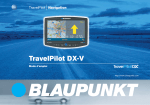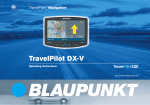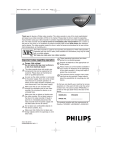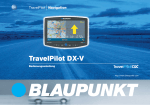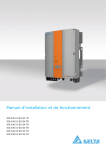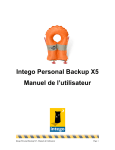Download TravelPilot DX
Transcript
Navigation TravelPilot DX-N Mode d’emploi Consignes de sécurité Le TravelPilot DX-N est destiné à être utilisé dans les voitures particulières. Certaines informations telles que les limitations de hauteur ou les charges maximales autorisées sur routes, requises pour le guidage de camions ou d’autobus, ne sont pas enregistrées sur les CD-ROM de navigation. Utilisation pendant les trajets Vous risquez de provoquer de graves accidents si vous ne concentrez pas votre attention sur la circulation routière. Pour éviter toute inattention produite par le TravelPilot DX-N, observez les indications suivantes : • Familiarisez-vous avec le TravelPilot DX-N et sa commande avant de prendre la route. • Arrêtez-vous à un endroit adéquat si vous souhaitez reprogrammer le TravelPilot DX-N. • Utilisez le TravelPilot DX-N pendant vos trajets uniquement si la situation routière le permet. • N’introduisez une destination qu’à l’immobilisation du véhicule. 2 Table des matières Consignes de sécurité ....... 2 Entrée de la destination ... 15 Généralités ......................... 5 Entrer la destination en connaissance de l’adresse ............................ 15 Choisir un centre (quartier) comme destination .......................................... 16 Saisir le numéro de maison ................ 16 Choisir des destinations environnantes (parkings, stations-service etc.) ..................................................... 17 Choisir des destinations interrégionales (diffuseur d’autoroute, aire de repos, aéroport ou frontière) ............................................ 18 Entrer la destination sur la carte .... 19 Changer l’échelle ................................ 19 Afficher des informations sur la carte . 20 Démarrer le guidage ........................... 20 Mémoriser une destination sur la carte avant le guidage ........................ 21 Destination mémorisée .................... 22 Sélectionner une destination mémorisée .......................................... 22 A propos de ce mode d’emploi ......... 5 Accessoires ......................................... 5 Télécommande au volant à infrarouge RC 09 .................................. 5 TMC-Tunerbox D-Namic ...................... 5 Principe de fonctionnement de la navigation .................................. 6 Mise en marche ................................... 6 Intro d’utilisation .................................... 6 Système antivol .................................... 7 Eteindre le TravelPilot DX-N ................ 7 Prise en main ...................... 8 Sélectionner des fonctions sur l’écran .................................................. 8 Valider des fonctions ......................... 8 Quitter les menus ............................... 8 L’entrée directe d’une destination en 10 étapes ........................................ 9 Mémoriser la destination actuelle sous un nom avant le guidage ........ 11 Exemple d’un guidage avec carte .. 12 Changer les options de l’itinéraire avant le guidage ................................. 12 Passer au mode Carte ........................ 13 Modifier l’échelle de la carte ............... 13 Afficher des informations sur la carte . 13 Guidage ............................. 23 Démarrer le guidage ......................... 23 Redémarrer un guidage annulé ...... 23 Régler le volume de la commande vocale ................................................. 24 Demande d’informations sur la destination et l’itinéraire .................. 24 Consulter la liste de routes ................. 24 Guidage via des recommandations de conduite visuelles ....................... 25 Aperçu ................................................. 25 Activer le mode d’affichage « Symbole » ........................................ 25 Guidage en mode Carte ................... 26 Activer le mode Carte ......................... 26 Aperçu ................................................. 27 Choisir une carte d’informations (zone d’arrivée, carte générale) ......... 27 Choisir une carte de position (vers le nord, automatique, zoom carrefour) ... 28 Régler l’échelle de carte ..................... 28 Affichage d’informations sur la carte .. 29 Affichage de la durée du trajet ou de l’heure d’arrivée et de la distance à parcourir sur la carte ....................... 30 Choisir la durée du trajet ou l’heure d’arrivée .............................................. 31 Choisir le mode d’écran Automatique / Jour / Nuit / Arrêt ......... 32 Définir la déviation d’un bouchon .. 33 Activer la déviation de bouchon ......... 33 Annuler la déviation de bouchon ........ 34 Supprimer des rues ou des sections de route dans la liste de routes .......... 34 Annuler les rues supprimées dans la liste de routes ................................. 35 3 Allgemeines Kurzan- Zieleingabe Touren Zielspeicher Einstellun- Anhang 4 Table des matières Guidage dynamique via TMC ............................. 36 Effacer la mémoire de destinations .... 45 Trier la mémoire de destinations .... 45 Activer / Désactiver TMC ................. 36 Choisir une station TMC via le TMC-Tunerbox D-Namic ................... 37 Sélectionner une station TMC via l’autoradio ......................................... 38 Afficher les informations routières . 39 Calcul de l’itinéraire via TMC pendant le guidage ........................... 39 Mémoire de tournées ....... 46 Choisir les options d’itinéraire ......................... 40 Changer les options d’itinéraire avant le guidage ............................... 40 Activer / Désactiver les options d’itinéraire ........................................... 40 Changer les options d’itinéraire pendant le guidage ........................... 41 Mémoriser les paramètres ............... 41 Mémoire de destinations . 42 Ouvrir la mémoire ............................... 42 Mémoriser une destination .............. 43 Mémoriser la destination actuelle sous un nom ....................................... 43 Mémoriser une position comme destination .......................................... 43 Effacer des destinations mémorisées . 44 Effacer une destination ....................... 44 Effacer les dernières destinations ...... 44 Entrer la destination d’une tournée . 46 Entrer une nouvelle destination d’une tournée ...................................... 46 Rappeler une destination mémorisée . 47 Rappeler la dernière destination de la navigation .................................. 47 Trier la liste de tournées .................. 48 Effacer une destination d’une tournée ............................................... 48 Effacer entièrement une tournée .... 49 Démarrer un guidage vers la destination d’une tournée ............... 49 Guides ............................... 50 Activer un guide ............................... 50 Autres fonctions ............... 51 Affichage de carte sans guidage .... 51 Afficher le statut GPS et la position .. 51 Paramétrage du système . 52 Afficher le menu de base pour le paramétrage du système ................. 52 Effectuer des réglages audio / vidéo ...................................... 52 Choisir une langue .............................. 52 Régler le volume de la commande vocale .................................................. 53 Régler d’autres options de volume ..... 53 Choisir le mode d’écran Automatique / Jour / Nuit / Arrêt ......... 54 Choisir une autre source .................... 54 Effectuer des réglages de base ...... 55 Activer / Désactiver le code de sécurité ... 55 Activer / Désactiver l’intro d’utilisation . 55 Activer l’entrée TV / Vidéo .................. 55 Activer la caméra de marche arrière .. 56 Activer / Désactiver les informations rapides ................................................ 56 Effectuer divers réglages ................ 57 Régler l’heure ..................................... 57 Choisir l’affichage de la durée du trajet ou de l’heure d’arrivée ............... 58 Choisir le format horaire ..................... 58 Régler la durée d’autonomie .............. 59 Afficher la version du système ........... 59 Entrée manuelle de la position ........... 59 Activer le mode de démonstration ...... 60 Désactiver le mode de démonstration .. 60 Effectuer des réglages pour le calibrage ............................................ 61 Calibrage après changement de pneus ... 61 Réinstallation du système .................. 61 Afficher l’état du calibrage .................. 62 Calibrage manuel ............................... 62 Annexe .............................. 63 CD-ROM de navigation disponibles .. 63 Guides-CD disponibles .................... 63 Remplacer le CD-ROM de navigation .. 63 Généralités A propos de ce mode d’emploi Ce mode d’emploi vous familiarisera avec la commande et les fonctions de votre TravelPilot DX-N et vous permettra de l’utiliser de manière fiable et en toute sécurité. Lisez attentivement le mode d’emploi avant la première mise en service de votre TravelPilot DX-N et conservez-le avec soin dans votre véhicule. Pour accéder rapidement aux informations requises, ce mode d’emploi utilise les symboles suivants pour signaler certaines étapes : 1. … ✔ Indique les opérations que vous devez effectuer pour atteindre le but d’une action. Signale les réactions de l’appareil qui doivent se produire après une action. Le point « Info » : Il vous permet d’obtenir des informations et des conseils pratiques concernant la manipulation du TravelPilot DX-N. Accessoires Télécommande au volant à infrarouge RC 09 La télécommande au volant à infrarouge RC 09 vous permet de piloter votre TravelPilot DX-N avec confort depuis le volant. TMC-Tunerbox D-Namic Pour garantir une navigation dynamique (déviation automatique des bouchons), le TravelPilot DX-N doit être relié à une source TMC (Traffic Message Channel). Un « Tunerbox D-Namic TMC » est disponible en option pour la réception des données TMC. Vous avez également la possibilité de vous procurer les données TMC d’un autoradio Blaupunkt. Pour connaître les autoradios Blaupunkt capables de capter les données TMC et de les transmettre au TravelPilot DX-N, consultez votre revendeur Blaupunkt ou le service d’assistance téléphonique Blaupunkt. Le numéro du service d’assistance téléphonique figure sur la dernière page de ce manuel d’emploi. 5 Allgemeines Kurzan- Zieleingabe Touren Zielspeicher Einstellun- Anhang Généralités Principe de fonctionnement de la navigation La position momentanée du véhicule est déterminée par votre TravelPilot DX-N au moyen du système de repérage par satellite GPS. Le terme GPS signifie Global Positioning System (système de positionnement global) et permet de déterminer de manière fiable la position dans le monde entier. De plus, les déplacements du véhicule sont détectés au moyen d’un gyroscope et du signal tachymétrique électronique du véhicule. Le système de navigation du TravelPilot DX-N compare les données obtenues avec les données digitalisées sur le CD-ROM de navigation et en calcule les itinéraires à suivre. Si le TravelPilot DX-N est connecté à une source TMC (« Tunerbox D-Namic TMC » ou autoradio correspondant), la circulation routière actuelle est prise en compte pour le calcul de l’itinéraire. Pour tout complément d’informations sur TMC, reportez-vous au chapitre « Guidage dynamique via TMC ». Mise en marche Si le TravelPilot DX-N est branché correctement à l’allumage du véhicule et à la borne « + » permanente, le TravelPilot DX-N s’allume automatiquement lorsque vous mettez le contact du véhicule. Intro d’utilisation Au démarrage du système apparaît une intro d’utilisation qui explique les fonctions de la télécommande. Vous pouvez ensuite choisir si cette intro d’utilisation apparaîtra sur l’écran à chaque mise ne marche du TravelPilot DX-N. Le point « Info » : Vous pouvez activer ou désactiver à tout moment l’intro d’utilisation dans le menu « Réglages ». Reportez-vous au chapitre « Réglages », « Activer / Désactiver l’intro d’utilisation ». 6 Généralités Système antivol Pour éviter une mise en marche du TravelPilot DX-N après l’avoir séparé de la batterie (en cas de vol par exemple), vous avez la possibilité d’activer la codification de votre TravelPilot DX-N. Si la codification est active et si le TravelPilot DX-N a été déconnecté de la batterie, il ne peut être mis en service qu’en introduisant le code. Le code figure sur la carte d’appareil du TravelPilot DX-N. Ne conservez jamais cette carte dans le véhicule ! Pour savoir comment activer ou désactiver la codification et allumer les appareils codés après les avoir débranchés de la batterie, reportez-vous au chapitre « Réglages », « Activer / Désactiver le code de sécurité ». Le point « Info » : Le système antivol empêche électroniquement la remise en service du TravelPilot DX-N par des personnes non autorisées après son démontage. Eteindre le TravelPilot DX-N Pour des raisons techniques, il n’est pas possible d’éteindre le TravelPilot DX-N. Vous avez la possibilité si nécessaire d’éteindre l’écran du TravelPilot DX-N dans le menu « Réglages ». 1. Sélectionnez dans le menu principal la fonction « Réglages » au moyen des de la télécommande. Pressez la touche OK . touches Le menu « Réglages » apparaît. ✔ 2. Sélectionnez la fonction « Ecran » et pressez la touche Le menu « Ecran » apparaît. ✔ 3. Sélectionnez la fonction « Arr » et pressez la touche L’écran est maintenant éteint. ✔ OK . OK . Vous pouvez réactiver l’écran en pressant une touche quelconque. 7 Allgemeines Kurzan- Zieleingabe Touren Zielspeicher Einstellun- Anhang 8 Prise en main Le TravelPilot DX-N se commande entièrement au moyen des touches de la télécommande. OK Touche OK pour sélectionner les menus ou les commandes Touches flèche pour déplacer le rectangle de sélection Façade Touche Retour pour quitter les menus ! Touche Bouchon pour ouvrir le menu du guidage dynamique et pour contourner manuellement les bouchons. Touche Info pour répéter la dernière instruction ou recommandation de conduite vocale et ouvrir le menu Info. Pour afficher intégralement les noms figurant sur les listes et suivis de … . Le point « Info » : La télécommande au volant à infrarouge RC 09, disponible en option, vous permet de piloter votre TravelPilot DX-N avec confort depuis le volant. Télécommande au volant RC 09 Sélectionner des fonctions sur l’écran Déplacez le rectangle de sélection en utilisant les touches télécommande. et de la Le point « Info » : L’assistant d’utilisation (entouré sur la photo) vous indique quelles touches de la télécommande peuvent être utilisées dans le menu actuel en les entourant en jaune. Valider des fonctions Pour valider des fonctions sélectionnées (sur lequel le rectangle de sélection est placé), pressez la touche OK de la télécommande. Quitter les menus Si vous voulez quitter un menu, pressez la touche de la télécommande. Prise en main Pour vite vous familiariser avec les fonctions principales du TravelPilot DX-N, trois exemples sont indiqués par la suite qui vous permettront d’assimiler rapidement ces fonctions : – Introduction directe d’une ville en tant que destination et indication d’une rue transversale. – Introduction d’un nom pour la destination et mémorisation dans la mémoire de destinations. – Guidage avec carte : modification de l’échelle de carte et des informations affichées sur la carte. Pour connaître les autres possibilités pour l’entrée de destination, reportez-vous au chapitre « Entrée de la destination ». L’entrée directe d’une destination en 10 étapes L’exemple ci-dessus vous montre la procédure à suivre pour saisir une destination. Ville : Rue : Rue transversale : Berlin Alexanderplatz Alexanderstraße Ville : 1. Mettez le contact. Le menu principal apparaît. ✔ 2. Sélectionnez dans le menu principal « Destination ». Pressez la touche Le menu « Destination » apparaît. ✔ 3. Déplacez le rectangle de sélection sur le symbole (ville). Pressez la touche OK . Un bloc constitué de lettres apparaît vous permettant d’entrer le nom de la ville. ✔ OK . 9 Allgemeines Kurzan- Zieleingabe Touren Zielspeicher Einstellun- Anhang 10 Prise en main 4. Sélectionnez la lettre « B » au moyen des touches de la télécommande. Pressez la touche OK . Sur la liste (sous le bloc de lettres) apparaît la première localité commençant par la lettre « B ». ✔ Le point « Info » : La liste des lieux se met à jour au fur à mesure que vous sélectionnez d’autres lettres. Ceci permet de trouver rapidement une certaine localité. 5. Sélectionnez les lettres « E », « R », « L » et « I » et pressez la touche après chaque lettre. La liste affiche maintenant «BERLIN ». ✔ OK Le point « Info » : Les 20 dernières villes saisies sont mémorisées automatiquement. Ceci vous permet de retrouver rapidement les villes que vous avez souvent sélectionnées, étant donné que celles-ci apparaissent directement dans le champ de saisie. 6. Pour passer à la liste des lieux, sélectionnez « OK » sur le bloc de lettres et pressez la touche OK . La liste des localités apparaît. ✔ Le point « Info » : Pour entrer rapidement dans la liste des lieux, maintenez la touche OK enfoncée pendant plus de deux secondes. 7. Sélectionnez « BERLIN » dans la liste des lieux. Pressez la touche OK . Etant donné que la ville de Berlin existe deux fois en Allemagne (capitale fédérale et quartier de Bad Segeberg), un menu de sélection apparaît vous permettant de préciser la ville en question. ✔ 8. Sélectionnez « BERLIN » dans le menu de sélection. Pressez la touche Le menu « Destination » réapparaît. ✔ OK . Prise en main Rue : 9. Le rectangle de sélection se trouve automatiquement sur le symbole (rue) du menu « Destination ». Pressez la touche OK . Le bloc composé de lettres apparaît vous permettant d’entrer le nom de la rue. ✔ Pour entrer le nom de la rue « Alexanderplatz », procédez comme décrit pour la « ville ». Rue transversale : 10. Le rectangle de sélection se trouve automatiquement sur le symbole (carrefour). Pressez la touche OK . La liste de sélection apparaît affichant les rues transversales disponibles. ✔ Sélectionnez « ALEXANDERSTRASSE ». Pressez la touche OK . Le menu « Destination » apparaît. ✔ Le rectangle de sélection est placé sur « Départ ». Vous pouvez maintenant démarrer le guidage en pressant la touche OK . Le point « Info » : Après avoir introduit entièrement la destination et avant de démarrer le guidage, vous avez la possibilité de mémoriser la destination dans la mémoire de destinations. Mémoriser la destination actuelle sous un nom avant le guidage 1. Choisissez la commande « Mémoriser ». Pressez la touche OK . Le bloc constitué de lettres apparaît, vous permettant d’entrer le nom d’une destination. ✔ 2. Tapez un nom pour la destination, par exemple « HOTEL ». 3. Choisissez « OK » dans le bloc de lettres et pressez la touche Le menu « Enregistrer destination » apparaît. ✔ 4. Déplacez le nom de la destination avec les touches sur la position de votre choix de la mémoire de destinations. Pressez la touche OK . Le menu principal apparaît. ✔ OK . 11 Allgemeines Kurzan- Zieleingabe Touren Zielspeicher Einstellun- Anhang Prise en main Exemple d’un guidage avec carte Après avoir choisi la destination, vous pouvez lancer le guidage. 1. Sélectionnez la fonction « Départ ». Pressez la touche OK . Un menu apparaît affichant les données de la destination actuelle. ✔ Vous entendez le message « L’itinéraire est en cours de calcul ». Depuis ce menu, vous avez la possibilité de modifier les options d’itinéraire. Le point « Info » : Il est possible de modifier à tout moment les options d’itinéraire pendant le guidage. Lisez a ce sujet le chapitre « Sélectionner les options de l’itinéraire », « Changer les options de l’itinéraire pendant le guidage ». Changer les options de l’itinéraire avant le guidage Dans notre exemple, le guidage s’effectuera avec les options « Itinéraire court » et sans « autoroute ». 2. Pendant que le menu affiche les données de la destination, la fonction « Changer options de route » est sélectionnée sur l’écran. Pressez la touche OK . Le menu « Changer options de route » apparaît. ✔ 3. Placez le rectangle de sélection sur l’option « Itinéraire court » et pressez la touche OK . L’option « Itinéraire court » est sélectionnée. ✔ 4. Si l’option « Autoroute » est active (case cochée devant l’option), placez le rectangle de sélection sur « Autoroute » et pressez la touche OK . L’option « Autoroute » est inactive. La case précédant le mot « Autoroute » n’est plus cochée. ✔ 5. Sélectionnez « Départ » et pressez la touche OK . Vous entendez le message « L’itinéraire est en cours de calcul ». ✔ Une fois l’itinéraire calculé, le guidage commence. Le premier message vocal du guidage se fait entendre. Le dernier mode d’affichage sera utilisé (guidage par symbole ou carte). 12 Prise en main Passer au mode Carte 6. Si le dernier guidage actif était un guidage en mode Symbole, vous passez au mode Carte en pressant la touche OK pendant le guidage. Un menu déroulant apparaît en bas à gauche de l’écran. ✔ 7. Choisissez « Carte » et pressez la touche La carte apparaît. ✔ OK . Le point « Info » : Le menu déroulant permet de basculer confortablement entre le mode Symbole et le mode Carte. Modifier l’échelle de la carte Etant donné que la destination est éloignée du site actuel, il va falloir changer l’échelle de la carte. Vous obtenez ainsi un aperçu de l’itinéraire complet. Si vous vous trouvez à proximité de la destination, il vous est possible d’agrandir de nouveau l’échelle pour obtenir des informations détaillées sur les environs de la destination. 8. en mode Carte. Pressez la touche Ensuite apparaît une fenêtre qui vous permet de définir l’échelle de la carte. ✔ 9. . Pressez la touche Choisissez l’échelle au moyen des touches La carte s’affiche maintenant à la nouvelle échelle. ✔ OK . Afficher des informations sur la carte Lorsque vous vous approchez de la zone de destination, il vous est possible d’afficher avec confort d’autres informations telles que parkings, bâtiments publics ou garages sur la carte. Dans notre exemple, des parkings couverts ou non et des stations-service devront être visualisés sur la carte. 13 Allgemeines Kurzan- Zieleingabe Touren Zielspeicher Einstellun- Anhang 14 Prise en main 10. Pressez la touche OK pendant le guidage. Un menu déroulant apparaît en bas à gauche de l’écran. ✔ 11. Choisissez « Réglages » et pressez la touche Le menu « Réglages » apparaît. ✔ 12. Sélectionnez le symbole et pressez la touche OK . Le menu de sélection « Infos sur la carte » apparaît. ✔ Choisissez la fonction « Parking » au moyen de la touche touche OK . Une coche apparaît dans la case à gauche de l’option. ✔ OK . et pressez la Le point « Info » : La coche précédant l’option vous permet de vite reconnaître si une option est active ou non. 13. et pressez la Choisissez l’option « Station service » avec la touche touche OK . Une coche apparaît dans la case à gauche de l’option. ✔ 14. Sélectionnez « OK » dans le haut du menu avec la touche touche OK . La carte apparaît avec les symboles sélectionnés. ✔ . Pressez la Le point « Info » : Dans les menus présentant un triangle à gauche (entouré sur la photo), il est possible de passer directement en haut du menu (OK / . Tout / Aucun) en pressant la touche 15. La carte reste visible au point d’arrivée et à la fin du guidage. Si vous voulez entrer une nouvelle destination, pressez la touche . Le menu principal apparaît. ✔ Pour obtenir un complément d’informations sur le guidage et une description détaillée des types de guidage et d’affichage, reportez-vous au chapitre « Guidage ». Entrée de la destination Pour entrer une destination, les quatre symboles dans le haut du menu « Destination » vous offrent les possibilités suivantes : L’enveloppe vous permet d’entrer directement une destination en connaissance de l’adresse via les fonctions « Ville », « Centre », « Rue », « Carrefour », « Numéro de rue ». Le phare vous permet d’effectuer une sélection dans une liste de destinations environnantes telles que parkings, hôpitaux, stations-service, gares et autres établissements publics. Ces destinations environnantes peuvent être choisies pour les environs de la position actuelle, pour la dernière destination du système de navigation et pour les environs d’un lieu quelconque. Le soleil vous permet de sélectionner directement à partir de quatre catégories des destinations interrégionales : diffuseur d’autoroute, service autoroutier, aéroport et frontière. Le globe permet de spécifier une destination directement sur la carte. Vous avez également la possibilité de sélectionner une destination qui a été déjà mémorisée et de la réutiliser. Entrer la destination en connaissance de l’adresse 1. Sélectionnez dans le menu principal le menu « Destination ». Pressez la touche OK . Le menu « Destination » apparaît. ✔ Le point « Info » : A chaque ouverture du menu « Destination », l’enveloppe qui permet de saisir directement une adresse devient active. L’entrée directe d’une ville, rue et rue transversale est décrite dans le chapitre Prise en main. Vous pouvez entrer également un centre ou un numéro de maison en tant que partie de l’adresse. 15 Allgemeines Kurzan- Zieleingabe Touren Zielspeicher Einstellun- Anhang Entrée de la destination Choisir un centre (quartier) comme destination Pour les grandes villes, il est possible de choisir le centre d’un quartier comme destination. Pour les villes plus petites, cette fonction permet de choisir le centre-ville comme destination car la saisie d’une destination via la fonction « Rue » n’est possible que dans une certaine limite. 1. Pour choisir un centre comme destination, entrez d’abord le nom de la ville. Le menu « Destination » apparaît. ✔ (centre). Pressez la tou2. Placez le rectangle de sélection sur le symbole che OK . Ensuite apparaît la liste des centres (contenant 12 centres au maximum) ou le bloc de lettres (si plus de 12 centres existent). ✔ 3. Entrez le nom du centre en question en utilisant le bloc de lettres ou validez un centre figurant sur la liste. Affichez ensuite la liste des centres. 4. Sélectionnez un centre. Pressez la touche OK . Le menu « Destination » apparaît. ✔ Le rectangle de sélection se trouve sur « Départ ». Vous pouvez maintenant démarrer le guidage en pressant la touche OK . Lisez à ce sujet le chapitre « Guidage ». Saisir le numéro de maison Il est possible de saisir un numéro de maison pour compléter la saisie de la destination. Condition requise : le CD de navigation doit contenir les données correspondantes. 1. Entrez d’abord une ville et une rue. 2. Sélectionnez le symbole 3 (numéro de rue). Pressez la touche OK . La liste de chiffres apparaît pour vous permettre de saisir le numéro de maison. ✔ 3. Pour saisir le numéro de maison, procédez comme décrit sous « Ville ». Choisissez sur la liste un bloc de numéros de maison. Pressez la touche OK . Le menu « Destination » apparaît. ✔ Le repère de sélection est placé sur « Départ ». Vous pouvez maintenant démarrer le guidage en pressant la touche OK . Lisez à ce sujet le chapitre « Guidage ». 16 Entrée de la destination Choisir des destinations environnantes (parkings, stationsservice etc.) Le symbole (phare) permet de sélectionner différentes destinations environnantes. Vous pouvez choisir ces destinations environnantes en fonction de votre position actuelle (« Environs position »), de la dernière destination active de la navigation (« Dernière destination ») ou d’un lieu quelconque (« Environs adresse »). Les destinations disponibles pour les « Environs position » et « Dernière destination » apparaissent classées en fonction de la distance et dans l’ordre alphabétique pour les « Environs adresse ». Le point « Info » : Cette fonction vous permet par exemple de trouver la prochaine station-service sans la moindre difficulté. Les destinations environnantes disponibles diffèrent en fonction de la position ou des environs de la destination et se réfèrent à un rayon de 20 km environ (jusqu’à 80 km pour les aéroports). 1. Pour sélectionner une destination environnante, sélectionnez le symbole dans le menu « Destination ». Pressez la touche OK . Le menu « Dest. alentours » apparaît. ✔ 2. Placez le rectangle de sélection sur le point de référence de votre choix (« Environs position », « Dernière destination » ou « Environs adresse »). Pressez la touche OK . 3. Si vous avez choisi « Environs adresse », il vous faut d’abord choisir un lieu sur lequel se référeront les destinations. Le point « Info » : Pour définir la destination, procédez ici comme pour l’entrée directe de la destination. Une fois le lieu défini, la liste des destinations apparaît. ✔ 4. Choisissez une destination environnante. Pressez la touche La liste des destinations disponibles apparaît. ✔ OK . 17 Allgemeines Kurzan- Zieleingabe Touren Zielspeicher Einstellun- Anhang Entrée de la destination 5. Choisissez une destination. Pressez la touche OK . Le nom de la destination s’affiche dans un menu. ✔ Le rectangle de sélection se trouve sur « Départ ». Vous pouvez maintenant démarrer le guidage en pressant la touche OK . Lisez à ce sujet le chapitre « Guidage ». Choisir des destinations interrégionales (diffuseur d’autoroute, aire de repos, aéroport ou frontière) Le symbole (soleil) permet de choisir des diffuseurs d’autoroute, aires de repos, aéroports et frontières sur tout le territoire. Il vous suffit uniquement de connaître le nom. 1. en haut du menu « Destination ». Pressez la Sélectionnez le symbole touche OK . La liste des destinations interrégionales disponibles apparaît. ✔ 2. Sélectionnez une fonction. Pressez la touche OK . Le bloc de lettres destiné à la saisie du nom de la destination apparaît. ✔ 3. Entrez le nom de la destination. Le point « Info » : Pour définir la destination, procédez ici comme pour l’entrée directe de la destination. Le nom de la destination apparaît dans un menu après avoir sélectionné la destination. ✔ Le rectangle de sélection se trouve sur « Départ ». Vous pouvez maintenant démarrer le guidage en pressant la touche OK . Lisez à ce sujet le chapitre « Guidage ». 18 Entrée de la destination Entrer la destination sur la carte Le symbole carte. (sphère) permet de spécifier une destination directement sur la 1. Sélectionnez le symbole en haut du menu « Destination ». Pressez la touche OK . Une carte orientée vers le nord apparaît. ✔ L’écran affiche les alentours de la dernière destination active. Si aucune destination n’a été entrée auparavant, l’écran affiche les alentours de la position momentanée. Utilisez le repère pour fixer la destination. 2. de la télécomFaites glisser le repère au moyen des touches mande en direction de votre point d’arrivée. La repère se déplace sur l’écran. ✔ Si vous déplacez le repère en dehors de la carte, la portion de carte suivante apparaît automatiquement. Le point « Info » : En fonction de l’échelle de la carte, l’écran affiche au bas de la carte le nom de la rue ou le nom de la ville sur laquelle vous placez le repère. Changer l’échelle Il vous est possible de changer l’échelle de la carte si la destination est plus loin que la position momentanée. Vous pouvez ainsi déplacer rapidement le repère sur des distances éloignées. 1. Pressez la touche OK pendant l’affichage de la carte. Un menu déroulant apparaît. ✔ 2. Choisissez « Echelle ». Pressez la touche OK . L’écran affiche ensuite une fenêtre qui vous permet de spécifier l’échelle de la carte. ✔ 3. Choisissez une échelle. Pressez la touche La carte s’affiche à la nouvelle échelle. ✔ OK . 19 Allgemeines Kurzan- Zieleingabe Touren Zielspeicher Einstellun- Anhang 20 Entrée de la destination Afficher des informations sur la carte Vous avez la possibilité d’afficher des informations supplémentaires telles que parkings et stations-service représentées sous forme de symboles sur la carte. 1. Ouvrez le menu déroulant en pressant la touche OK . 2. Sélectionnez « Infos carte ». Pressez la touche Une liste d’informations disponibles apparaît. ✔ 3. Sélectionnez les informations que vous voulez afficher sur la carte. Pressez à chaque fois la touche OK . Les informations qui apparaîtront sur la carte doivent être cochées. ✔ 4. Si vous avez choisi toutes les informations que vous voulez afficher sur la carte, pressez la touche . « OK » est sélectionné en haut du menu. ✔ 5. Pressez la touche OK . La carte apparaît maintenant, affichant les informations que vous avez sélectionnées. ✔ OK . Démarrer le guidage Dès que vous avez spécifié la destination sur la carte, vous pouvez démarrer directement le guidage. 1. 2. Ouvrez le menu déroulant en pressant la touche OK . OK . Choisissez « Départ ». Pressez la touche Un menu affichant les données de la destination actuelle apparaît. ✔ Vous entendez le message « L’itinéraire est en cours de calcul ». Depuis ce menu, il vous est possible de modifier les options d’itinéraire. Lisez à ce sujet les chapitre « Choisir des options d’itinéraire » et « Guidage ». Entrée de la destination Mémoriser une destination sur la carte avant le guidage Après avoir sélectionné la destination avec le repère, il vous est possible de la mémoriser pour l’utiliser pour des guidages ultérieurs. 1. Ouvrez le menu déroulant en pressant la touche OK . 2. Choisissez « Mémoriser ». Pressez la touche Le bloc de lettres destiné à la saisie du nom de la destination apparaît. ✔ 3. Entrez un nom de destination et quittez ce mode d’édition en pressant la touche OK pendant plus de deux secondes. Le menu « Enregistrer destination » apparaît. ✔ 4. Placez le nom court avec les touches Pressez la touche OK . Le menu principal apparaît. ✔ OK . sur la position de votre choix. 21 Allgemeines Kurzan- Zieleingabe Touren Zielspeicher Einstellun- Anhang 22 Entrée de la destination Destination mémorisée Il est possible de mémoriser des destinations fréquemment utilisées, de les nommer et de les rappeler pour des guidages. Le point « Info » : Le TravelPilot DX-N mémorise automatiquement les 12 dernières destinations vers lesquelles vous vous êtes dirigé. Sélectionner une destination mémorisée Point de départ : Vous vous trouvez dans le menu principal. Si vous n’êtes pas dans . le menu principal, revenez au menu principal au moyen de la touche 1. Choisissez dans le menu principal « Mémoire de dest. ». Pressez la touche OK . Le menu « Mémoire de dest. » apparaît. ✔ Les symboles dans le haut de l’écran ont la signification suivante : Mémoire des 12 dernières destinations 12 3 Mémoire de destinations triées dans un ordre défini par l’utilisateur abc Mémoire de destinations alphabétiques Edition de la mémoire (supprimer, mémoriser et classer des destinations) OK . 2. Sélectionnez le symbole de l’option voulue. Pressez la touche Les destinations existantes apparaissent sur l’écran. ✔ 3. Choisissez une destination. Pressez la touche OK . Un menu affichant les données de la destination actuelle apparaît. ✔ Vous entendez le message « L’itinéraire est en cours de calcul ». Depuis ce menu, il vous est possible de modifier les options d’itinéraire. Lisez à ce sujet les chapitre « Choisir des options d’itinéraire » et « Guidage ». Guidage Deux modes d’affichage sont offerts pour le guidage. Vous pouvez choisir entre un mode de guidage soutenu par des symboles et un mode de guidage au moyen de cartes. Le point « Info » : Dans les deux modes de guidage, une voix sympathique vous signale également les endroits où il vous faut tourner. Après avoir démarré le guidage et une fois l’itinéraire calculé, le guidage apparaît avec les derniers paramètres actifs. Démarrer le guidage Après avoir défini la destination, vous pouvez démarrer le guidage. 1. Sélectionnez « Départ » dans le haut du menu. Pressez la touche OK . Un menu affichant les données de la destination spécifiée apparaît. ✔ Vous entendez le message « L’itinéraire est en cours de calcul ». Dès qu’une partie de l’itinéraire est calculée, la première recommandation de conduite apparaît sur l’écran et se fait entendre. Redémarrer un guidage annulé Le point « Info » : Si vous avez annulé un guidage pour faire par exemple une halte prolongée, vous pouvez redémarrer facilement le guidage depuis le menu principal. Vous vous trouvez dans le menu principal. 1. Sélectionnez « Départ ». Pressez la touche OK . L’itinéraire est calculé et un menu affichant les données de la destination spécifiée apparaît. ✔ 23 Allgemeines Kurzan- Zieleingabe Touren Zielspeicher Einstellun- Anhang 24 Guidage Régler le volume de la commande vocale 1. Pour régler le volume des recommandations de conduite vocales, pressez la touche ou pendant le guidage. Ensuite apparaît une fenêtre de réglage du volume. ✔ 2. Réglez le volume au moyen des touches . Pressez la touche OK . Les messages et les recommandations de conduite vocales sont reproduits au volume spécifié. ✔ Demande d’informations sur la destination et l’itinéraire Une fois l’itinéraire calculé, il vous est possible de consulter des informations sur la destination et l’itinéraire. L’adresse complète de la destination, la durée de parcours estimée et la distance à parcourir jusqu’au point d’arrivée s’affichent sur l’écran. 1. Maintenez la touche pendant plus de deux secondes au cours du guidage. Le menu « Info » apparaît. ✔ 2. Vous entendez de nouveau la dernière instruction vocale en pressant brièvement la touche pendant le guidage. Consulter la liste de routes La liste de routes indiquent les routes sur lequel se trouve le véhicule momentanément ou restant encore à parcourir. Note : La liste de routes est constamment mise à jour au fur et à mesure que le véhicule se déplace ; l’écran affiche les sections de parcours restants. Si un long itinéraire a été calculé, évitant les sections d’autoroute, il peut arriver que ces dernières figurent quand même sur la liste de routes. Lorsque le véhicule s’approche de ces sections, ces dernières disparaissent automatiquement de la liste. 1. Sélectionnez en haut du menu « Info » le symbole touche OK . La liste de routes apparaît. ✔ . Pressez la Guidage Guidage via des recommandations de conduite visuelles Pendant un guidage soutenu par des recommandations de conduite visuelles, l’écran affiche des symboles flèche représentant les instructions de conduite vocales. Il affiche de plus la distance actuelle restant à parcourir jusqu’au point d’arrivée, la durée de trajet restante, le nom de la rue parcourue et le nom de la rue dans laquelle le véhicule devra tourner. Aperçu 1 Symbole flèche 2 Distance restant à parcourir 3 Durée du trajet ou heure d’arrivée 4 Nom de la rue dans laquelle le véhicule se trouve 5 Nom de la rue dans laquelle le véhicule devra tourner 6 Barre de distance jusqu’au tournant 7 Nom de la station TMC (ici : NDR2) 5 3 2 Activer le mode d’affichage « Symbole » 1. Pour passer du mode Carte au mode Symbole, pressez la touche dant l’affichage de la carte. Un menu déroulant s’ouvre en bas à gauche de l’écran. ✔ 2. Sélectionnez « Flèches ». Pressez la touche OK . Le guidage se poursuit avec des recommandations de conduite visuelles. ✔ OK 6 1 7 4 pen- Le point « Info » : A l’affichage du menu déroulant, la dernière fonction choisie est toujours active par défaut. 25 Allgemeines Kurzan- Zieleingabe Touren Zielspeicher Einstellun- Anhang Guidage Guidage en mode Carte Si vous optez pour le mode Carte, le guidage sera effectué soit sur la base d’une carte des alentours de votre position (position actuelle du véhicule) soit d’une carte des alentours de la destination. L’orientation de la carte de position peut être choisie soit dans le sens de déplacement (« automatique ») soit vers le nord. Vous pouvez également choisir un « zoom carrefour » pour l’affichage. Dans ce cas, l’écran passe automatiquement d’une petite échelle pendant le guidage, par exemple à 500 m, à une échelle plus élevée lorsque le véhicule s’approche de l’intersection où il lui faudra tourner, par exemple à 100 m. Dès qu’il a tourné, l’échelle se réduit automatiquement au niveau précédent. Vous avez également la possibilité d’afficher une carte à grande échelle sur l’ensemble du parcours. Dans chacun des modes d’affichage Carte, il est possible d’afficher différents informations supplémentaires telles que durée de parcours, distance à parcourir, stationsservice, parkings et curiosités touristiques Lisez à ce sujet le chapitre « Prise en main », « Exemple de guidage sur carte ». Activer le mode Carte 1. Si le dernier guidage a été réalisé sur la base de symboles, il vous est possible de passer au mode Carte. Pressez la touche OK pendant le mode d’affichage Symbole. Un menu déroulant s’ouvre en bas à gauche de l’écran. ✔ 2. Sélectionnez « Carte ». Pressez la touche OK . Le guidage se poursuit maintenant avec des cartes. ✔ 26 Guidage 6 Aperçu 1 La flèche de direction indique la position du véhicule et le sens de la marche. 2 La fenêtre Infos de gauche indique la durée de trajet restante / l’heure d’arrivée, la distance à parcourir et l’état actuel de la fonction bouchon TMC. 3 La fenêtre Infos de droite contient le symbole flèche et la barre de distance. 4 L’itinéraire calculé est en couleur en mode Carte. 5 Nom de la rue dans laquelle le véhicule se trouve. 6 Nom de la rue dans laquelle le véhicule devra tourner. 7 Nom de la station TMC de la navigation dynamique. 4 2 1 5 3 7 Choisir une carte d’informations (zone d’arrivée, carte générale) Vous avez la possibilité d’afficher une carte d’informations sur la zone d’arrivée ou une carte générale sur l’ensemble de l’itinéraire. 1. Ouvrez le menu déroulant en pressant la touche OK . Sélectionnez « Réglages ». Pressez la touche OK . Le menu « Réglages » s’ouvre. ✔ 2. Sélectionnez « Carte infos ». Pressez la touche Deux cartes d’informations sont disponibles. ✔ 3. Choisissez une carte d’informations. Pressez la touche OK . Le guidage se poursuit avec la carte d’informations sélectionnée. ✔ . 27 Allgemeines Kurzan- Zieleingabe Touren Zielspeicher Einstellun- Anhang 28 Guidage Choisir une carte de position (vers le nord, automatique, zoom carrefour) Vous avez la possibilité de choisir entre trois types d’affichage de la carte de position : – Carte orientée vers le nord, – Carte orientée dans le sens de la marche (« Automatique ») et – Carte orientée dans le sens de la marche ou vers le nord (en fonction de l’échelle). L’échelle de la carte est ajustée en conséquence (« Zoom carrefour »). Le point « Info » : Si vous choisissez l’option « Zoom carrefour », l’échelle de la carte se règle automatiquement sur la distance avant les points d’intersection. 1. Ouvrez le menu déroulant en pressant la touche OK . Sélectionnez « Réglages ». Pressez la touche OK . Le menu « Réglages » s’ouvre. ✔ 2. Choisissez « Carte d. position ». Pressez la touche Trois options d’affichage apparaissent sur l’écran. ✔ 3. Sélectionnez une option d’affichage. Pressez la touche OK . Le guidage se poursuit maintenant avec la carte que vous venez de choisir. ✔ . Régler l’échelle de carte Vous avez la possibilité de choisir librement l’échelle d’affichage de chaque carte. Les échelles disponibles vont de 100 m à 500 km. Cela signifie qu’un centimètre sur l’écran peut représenter 100 m à 500 km en réalité. 1. Ouvrez le menu déroulant en pressant la touche Sélectionnez « Echelle ». Pressez la touche OK . Le menu « Modifier l’échelle » s’ouvre. ✔ 2. Choisissez une échelle au moyen des touches touche OK . La carte s’affiche à la nouvelle échelle. ✔ OK . . Pressez la Guidage Le point « Info » : Vous pouvez directement changer l’échelle au moyen des touches en mode Carte. Affichage d’informations sur la carte Vous avez la possibilité d’afficher des informations supplémentaires telles que parkings et stations-service représentées sous forme de symboles sur la carte. Les informations supplémentaires qui peuvent être également affichées sur la carte sont les suivantes : Exposition Location de voitures Bac Frontière Administration Poste Equipement sportif Ateliers de réparation Sortie autoroute Gare Aéroport Hôtel Parking Curiosités Station service Service autoroutes Centre commercial Restaurant Hôpital Police Autre destination Théâtre/Culture Le point « Info » : Vous avez la possibilité de choisir la marque de votre véhicule si vous souhaitez afficher des ateliers de réparation sur la carte. 1. Ouvrez le menu déroulant en pressant la touche Choisissez « Réglages ». Pressez la touche OK . Le menu « Réglages » apparaît. ✔ OK . 2. . Pressez la touche OK . Sélectionnez le symbole Une sélection apparaît avec les informations disponibles. ✔ 3. Sélectionnez les informations que vous voulez afficher sur la carte. Pressez à chaque fois la touche OK . Les informations qui apparaîtront sur la carte doivent être cochées. ✔ Le point « Info » : Vous avez la possibilité d’afficher ou de masquer toutes les informations en même temps. Choisissez à cette fin l’option voulue en haut du menu. 29 Allgemeines Kurzan- Zieleingabe Touren Zielspeicher Einstellun- Anhang 30 Guidage 4. Si vous avez choisi toutes les informations que vous voulez afficher sur la carte, pressez la touche . « OK » est sélectionné en haut du menu. ✔ 5. Pressez la touche OK . La carte apparaît maintenant, affichant les informations que vous avez sélectionnées. ✔ Affichage de la durée du trajet ou de l’heure d’arrivée et de la distance à parcourir sur la carte Les informations de navigation affichées sur la carte sont les suivantes : – Fenêtre d’informations à gauche de l’écran indiquant : la durée du trajet ou l’heure d’arrivée, la distance à parcourir et l’état actuel de la fonction bouchon TMC. – Fenêtre d’informations à droite de l’écran indiquant : le statut GPS, l’échelle de la carte et le compas. De plus : – Nom de la station TMC (si l’appareil est relié à une source TMC). – Symboles flèches affichant la recommandation de conduite et le parcours jusqu’au moment de tourner. 1. Ouvrez le menu déroulant en pressant la touche Choisissez « Réglages ». Pressez la touche OK . Le menu « Réglages » apparaît. ✔ 2. Sélectionnez le symbole . Pressez la touche OK . Une sélection apparaît avec les fenêtres d’informations disponibles. ✔ 3. Choisissez les fenêtres d’informations que vous voulez afficher sur la carte. Pressez la touche OK . Les fenêtres d’informations qui seront affichées sur la carte sont cochées. ✔ OK . Guidage Le point « Info » : Vous avez la possibilité d’afficher ou de masquer toutes les fenêtres d’informations. Pour cela, choisissez l’option voulue dans le haut du menu. 4. Dès que vous avez choisi toutes les fenêtres d’informations voulues, pres. sez la touche « OK » est sélectionné dans le haut du menu. ✔ 5. Pressez la touche OK . La carte affiche maintenant les fenêtres d’informations que vous avez sélectionnées. ✔ Choisir la durée du trajet ou l’heure d’arrivée Vous pouvez choisir si la fenêtre Infos de gauche affichera la durée du trajet ou l’heure d’arrivée au point de destination. 1. Ouvrez le menu déroulant au moyen de la touche OK . Sélectionnez « Réglages ». Pressez la touche OK . Le menu « Réglages » apparaît. ✔ 2. . Pressez la touche Sélectionnez le symbole Le menu de sélection « Horloge » apparaît. ✔ 3. Choisissez la fonction « Info heure ». Pressez la touche Le menu de réglage du mode d’affichage apparaît. ✔ 4. Choisissez un mode d’affichage en pressant les touches . Pressez la touche OK . Le mode d’affichage sélectionné est affiché à côté de la fonction. ✔ 5. Pour masquer de nouveau le menu, pressez la touche OK . OK . . 31 Allgemeines Kurzan- Zieleingabe Touren Zielspeicher Einstellun- Anhang 32 Guidage Choisir le mode d’écran Automatique / Jour / Nuit / Arrêt Vous avez la possibilité de régler l’écran du TravelPilot DX-N sur le mode Automatique, Jour ou Nuit ou de l’éteindre. 1. Ouvrez le menu déroulant en pressant la touche Choisissez « Réglages ». Pressez la touche OK . Le menu « Réglages » apparaît. ✔ OK . 2. Choisissez « Ecran ». Pressez la touche Trois modes d’écran apparaissent. ✔ 3. Sélectionnez un mode. Pressez la touche OK . Le mode change. ✔ Si vous avez désactivé l’écran, vous pouvez le rallumer en pressant une touche quelconque. OK . Le point « Infos » : Si vous avez choisi l’option « Automatique », l’écran se met en mode Nuit dès que l’éclairage du véhicule est allumé (connexion requise de l’éclairage). Guidage Définir la déviation d’un bouchon Que votre TravelPilot DX-N soit relié à une source TMC (« Tunerbox D-Namic TMC » ou autoradio Blaupunkt correspondant) ou non, vous avez la possibilité de définir manuellement la déviation d’un bouchon. Ceci vous permet de changer rapidement votre itinéraire en fonction de la situation routière (par exemple chantiers, routes barrées etc.). Le TravelPilot DX-N calcule alors un nouvel itinéraire qui évite le bouchon. Pour cela, il vous faut connaître le début et la fin du bouchon depuis votre position. De plus, vous avez la possibilité de bloquer des rues entières dans la liste de routes. Activer la déviation de bouchon de la télécom- 1. Pour définir la déviation d’un bouchon, pressez la touche mande pendant un guidage. Le menu « Bouchon » apparaît. ✔ 2. . Pressez la touche OK . Sélectionnez le symbole Le menu « Bouchon » affiche maintenant différentes options. ✔ 3. Choisissez « Bouchon en avant ». Pressez la touche OK . Ensuite apparaît un menu qui vous permet de spécifier le début et la fin du bouchon. ✔ 4. Sélectionnez le chiffre inférieur. Cette valeur définit la distance entre le début du bouchon et la position du véhicule. de la télécommande sur la disPlacez la flèche au moyen des touches tance entre le début du bouchon et la position du véhicule. Les distances qui peuvent être sélectionnées dépendent du tracé de l’itinéraire de la navigation. 5. Sélectionnez le chiffre supérieur. Cette valeur définit la distance entre la fin du bouchon et la position du véhicule. . Réglez cette distance avec les touches 6. Sélectionnez « Départ ». Pressez la touche OK . Le guidage est visualisé et vous entendez le message « L’itinéraire est en cours de calcul ». ✔ ! 33 Allgemeines Kurzan- Zieleingabe Touren Zielspeicher Einstellun- Anhang Guidage Annuler la déviation de bouchon 1. Lorsque le bouchon s’est résorbé, vous pouvez de nouveau annuler la déviation de bouchon. Sélectionnez la fonction « Supprimer bouchon » dans le menu « Bouchon ». Pressez la touche OK . Le guidage est visualisé et vous entendez le message « L’itinéraire est en cours de calcul ». ✔ Supprimer des rues ou des sections de route dans la liste de routes 1. Vous avez la possibilité de supprimer des rues dans la liste de routes. Sélectionnez dans le menu « Bouchon » la fonction « Supprimer dans liste routes ». Pressez la touche OK . La liste de routes apparaît. ✔ 2. Sélectionnez la première rue que vous voulez supprimer de la liste. Pressez la touche OK . La rue est signalée comme barrée par le symbole .✔ Si vous ne voulez supprimer qu’une seule rue, n’en sélectionnez aucune autre, et pressez de nouveau la touche OK . Si vous voulez supprimer plusieurs rues, placez le rectangle de sélection sur la dernière rue. Pressez la touche OK . Le guidage est visualisé et vous entendez le message « L’itinéraire est en cours de calcul ». ✔ Le point « Info » : S’il s’agit de longues rues, vous ne pouvez supprimer que certaines sections, par exemple entre deux carrefours. Les rues qui permettent d’annuler une section sont signalées par une flèche dirigée vers la droite dans le menu « Supprimer dans liste routes ». 3. Pour supprimer des sections de rue, marquez la rue à supprimer. Pressez la . touche Les sections de rue s’affichent sur l’écran. ✔ 4. Pour supprimer des sections de rue, procédez comme décrit ci-dessus. 34 Guidage Annuler les rues supprimées dans la liste de routes 1. Lorsque le bouchon s’est résorbé, vous avez la possibilité d’annuler les rues supprimées dans la liste de routes. Sélectionnez pour cela la commande « Enlever suppression » dans le menu « Bouchon ». Pressez la touche OK . Le guidage est visualisé et vous entendez le message « L’itinéraire est en cours de calcul ». ✔ 35 Allgemeines Kurzan- Zieleingabe Touren Zielspeicher Einstellun- Anhang Guidage dynamique via TMC La fonction TMC du TravelPilot DX-N permet des guidages dynamiques (possible seulement en Allemagne actuellement) évitant les bouchons. A cette fin, le TravelPilot DX-N analyse les informations routières TMC, rectifie l’itinéraire en fonction de la circulation routière et affiche des messages sous forme de symboles en mode Carte. Le point « Info » : Le TravelPilot DX-N calcule toujours un itinéraire le plus rapide possible. Cela signifie que le TravelPilot DX-N vous fera éventuellement rester dans l’embouteillage si sa déviation représente un trop grand détour. Cela dépend de la longueur et du type de bouchon signalé ainsi que de la longueur de la déviation possible. Ces guidages dynamiques nécessitent que TravelPilot DX-N soit relié à un récepteur TMC. Les récepteurs TMC que nous vous proposons sont le « Tunerbox D-Namic TMC » conçu pour le TravelPilot DX-N ainsi que certains autoradios Blaupunkt. Pour connaître les autoradios Blaupunkt qui peuvent être raccordés au TravelPilot DX-N, contactez votre revendeur Blaupunkt agréé ou le service d’assistance téléphonique Blaupunkt (le numéro du service d’assistance téléphonique se trouve à la dernière page du manuel). Le point « Info » : Si vous ne possédez pas de « Tunerbox D-Namic TMC » et d’autoradio Blaupunkt adéquat, vous avez la possibilité de définir manuellement la déviation d’un bouchon. Lisez à ce sujet le chapitre « Guidage », « Définir la déviation d’un bouchon ». Activer / Désactiver TMC La fonction TMC s’active ou se désactive dans le menu Options d’itinéraire. Lisez à ce sujet le chapitre « Choisir des options d’itinéraire ». Note : Si la fonction TMC est active, les options « Itinéraire rapide », « Autoroute », « Bac » et « Péage » sont sélectionnées automatiquement dans le menu. Dès que vous désactivez une option, vous activez de ce fait la fonction TMC. 36 Guidage dynamique via TMC Choisir une station TMC via le TMC-Tunerbox D-Namic Le « TMC-Tunerbox D-Namic » recherche automatiquement en arrière-plan les stations TMC de la bande de fréquences. Les stations TMC pouvant être captées sont indiquées sur une liste de stations et mises à jour en permanence. Vous avez la possibilité de choisir une station TMC sur cette liste de stations. 1. Pressez la touche ! de la télécommande. Le menu « Bouchon » apparaît. ✔ 2. Choisissez « Liste de stations ». Pressez la touche OK . La liste de stations TMC apparaît. ✔ Note : Un signal sonore retentit s’il n’y pas de station TMC disponible. 3. Choisissez une station TMC et pressez la touche OK . Le menu « Bouchon » apparaît. La station TMC sélectionnée est affichée à côté de la fonction. ✔ Le point « Info » : Si vous utilisez le « Tunerbox D-Namic TMC », la station TMC (station préférée) que vous sélectionnez se règle en priorité. Cela signifie que même en quittant la zone de couverture de votre station préférée (une autre station TMC se règle automatiquement) et en pénétrant de nouveau la zone de couverture, la station sera de nouveau captée en priorité même si d’autres stations TMC sont disponibles. Cette commutation intelligente a pour conséquence que l’affichage des stations peut changer souvent même dans la zone de couverture. Vous recevez ainsi toutes les informations routières diffusées par les stations TMC de la zone de réception. 37 Allgemeines Kurzan- Zieleingabe Touren Zielspeicher Einstellun- Anhang Guidage dynamique via TMC Sélectionner une station TMC via l’autoradio Les informations routières sont transmises au TravelPilot DX-N via un autoradio compatible TMC. 1. Pressez la touche ! de la télécommande. Le menu « Bouchon » apparaît. ✔ 2. Choisissez « Recherche TMC » et pressez la touche OK . La recherche TMC est lancée dans l’autoradio. ✔ La recherche s’arrête à la première station TMC qui peut être captée et le nom de la station apparaît à côté de la fonction. ✔ 3. Redémarrez la recherche TMC si vous voulez changer de station. Note : Si pendant le guidage vous réglez une station qui ne transmet pas d’informations TMC ou si vous quittez la zone de couverture de la station TMC, l’écran affiche des tirets au lieu d’afficher le nom de la station. Aucune information routière n’est reçue dans ce cas. Si les informations routières doivent être reçues, la recherche TMC doit être redémarrée via le TravelPilot DX-N. 38 Guidage dynamique via TMC Afficher les informations routières Vous avez la possibilité d’afficher toutes les informations routières reçues via TMC. Les informations routières affichées sont celles d’une zone de 100 km environ autour du véhicule. 1. Sélectionnez dans le menu « Bouchon » la commande « Afficher infos routières ». Pressez la touche OK . La première information routière TMC de la liste apparaît. ✔ L’écran affiche en haut du menu le numéro de l’information affichée et le nombre total des informations contenues dans la liste. Vous pouvez parcou. rir ces informations au moyen des touches Note : Si aucune information routière n’est mémorisée, le message « Pas d’infos routières » apparaît sur l’écran. Calcul de l’itinéraire via TMC pendant le guidage Les informations routières sont diffusées par une station TMC en complément de son programme. Si une information routière s’avère importante pour l’itinéraire calculé, un nouvel itinéraire est recalculé automatiquement. De plus, vous entendez le message « L’itinéraire est calculé en fonction des messages routiers ». 39 Allgemeines Kurzan- Zieleingabe Touren Zielspeicher Einstellun- Anhang Choisir les options d’itinéraire Vous avez la possibilité d’adapter les options d’itinéraire à vos besoins individuels pour le calcul de l’itinéraire. Vous pouvez choisir entre un itinéraire court et rapide. De plus, il vous est possible d’activer ou de désactiver les autoroutes, les routes à péage, les ferries / bacs et le guidage dynamique (TMC). Pour plus de détails sur le guidage dynamique, lisez le chapitre « Guidage dynamique via TMC ». Le point « Info » : Vous pouvez modifier et mémoriser les options d’itinéraire soit pour le guidage momentané soit pour tous les guidages. Certaines options d’itinéraire s’excluent mutuellement. Par exemple, un guidage dynamique peut être seulement utilisé avec les options « Itinéraire rapide », « Autoroute », « Bac » et « Péage ». Changer les options d’itinéraire avant le guidage Après avoir démarré le guidage, un menu d’informations apparaît indiquant les données de la destination momentanée et vous entendez le message « L’itinéraire est en cours de calcul ». Depuis ce menu, vous pouvez changer les options de l’itinéraire. 1. Si la fonction « Changer options de route » est sélectionnée, pressez la touche OK . Le menu « Changer options de route » apparaît. ✔ L’option d’itinéraire active par défaut « Itinéraire court » ou « Itinéraire rapide » est indiquée par un « point ». Les options actives sont cochées. Activer / Désactiver les options d’itinéraire 2. Placez le rectangle de sélection sur l’option que vous voulez changer. Pressez la touche OK . La coche apparaît ou disparaît. ✔ 3. Sélectionnez « Départ ». Pressez la touche OK . L’itinéraire est recalculé avec les options que vous avez changées. ✔ 40 Choisir les options d’itinéraire Changer les options d’itinéraire pendant le guidage Vous avez la possibilité de changer les options d’itinéraire pendant le guidage dans le menu « Réglages ». 1. Pressez la touche OK pendant le guidage. Un menu déroulant apparaît. ✔ 2. Choisissez « Réglages » dans le menu déroulant. Pressez la touche Le menu « Réglages « apparaît. ✔ OK . Le point « Info » : Le menu donne un aperçu sur les options d’itinéraire activées ou désactivées. 3. Choisissez dans le menu « Réglages » la fonction « Options de route ». Pressez la touche OK . Le menu « Changer options de route » apparaît. ✔ De plus, vous avez la possibilité de changer également les options d’itinéraire via le menu « Info ». 1. Maintenant la touche enfoncée pendant plus de deux secondes au cours du guidage. Le menu « Info » apparaît. ✔ 2. en haut du menu. Pressez la touche Sélectionnez le symbole Le menu des options d’itinéraire apparaît. ✔ OK . Mémoriser les paramètres Si vous voulez appliquer les paramètres que vous venez de définir à d’autres guidages, vous devez d’abord les mémoriser. 1. . Après avoir défini les paramètres, pressez la touche La fonction « Départ » en haut du menu est sélectionnée. ✔ 2. Sélectionnez « Mémoriser ». Pressez la touche OK . 41 Allgemeines Kurzan- Zieleingabe Touren Zielspeicher Einstellun- Anhang Mémoire de destinations La mémoire de destinations vous permet de nommer vos destinations et de les mémoriser. Vous pouvez ensuite afficher les destinations mémorisées dans l’ordre alphabétique ou dans un ordre que vous avez défini. De plus, le TravelPilot DX-N mémorise les douze dernières destinations. Vous avez la possibilité de les rappeler de la mémoire pour d’autres guidages et de leur attribuer un nom. Pour savoir comment rappeler les destinations de la mémoire et les utiliser pour des guidages, reportez-vous au chapitre « Entrée de la destination », « Destination mémorisée ». Ouvrir la mémoire Depuis le menu principal : 1. Sélectionnez « Mémoire de dest. » dans le menu principal. Pressez la touche OK . Le menu « Mémoire de dest. » apparaît. ✔ Les symboles dans le haut du menu ont la signification suivante : Mémoire des 12 dernières destinations 12 3 Mémoire de destinations classées dans un ordre personnel abc Mémoire de destinations alphabétiques Editer la mémoire de destinations (supprimer, mémoriser et trier les destinations) 42 Mémoire de destinations Mémoriser une destination Vous avez la possibilité de mémoriser la destination actuelle et la position momentanée comme destination. Mémoriser la destination actuelle sous un nom 1. Sélectionnez le symbole dans le menu « Mémoire de dest. ». Pressez la touche OK . Le menu « Editer mémoire de destinations » apparaît. ✔ 2. Sélectionnez la fonction « Mémoriser destination act. ». Pressez la touche OK . Ensuite apparaît un bloc constitué de lettres pour l’introduction du nom. ✔ 3. Entrez un nom pour la destination comme vous le faites normalement. Sélectionnez pour finir « OK » et pressez la touche OK . Le menu « Enregistrer destination » apparaît. ✔ 4. Placez la destination sur la position de votre choix avec les touches Pressez la touche OK . Le menu « Editer mémoire de destinations » apparaît. ✔ . Mémoriser une position comme destination Le point « Info » : Il est intéressant de mémoriser la position momentanée du véhicule comme destination lorsque vous êtes à un endroit où vous voulez revenir ultérieurement. Ce faisant, les données les plus précises sont mémorisées. Vous pouvez ainsi vous faire conduire directement jusqu’à la porte, et non pas au niveau d’ une rue transversale ou à d’un bloc de numéros de maison. 1. dans le menu « Mémoire de dest. ». Pressez la Sélectionnez le symbole touche OK . Le menu « Editer mémoire de destinations » apparaît. ✔ 43 Allgemeines Kurzan- Zieleingabe Touren Zielspeicher Einstellun- Anhang 44 Mémoire de destinations 2. Sélectionnez « Position est destination ». Pressez la touche OK . Ensuite apparaît un bloc constitué de lettres pour l’introduction du nom. ✔ 3. Entrez un nom pour la destination comme vous le faites normalement. Sélectionnez pour finir « OK » et pressez la touche OK . Le menu « Enregistrer destination » apparaît. ✔ 4. Placez la destination sur la position de votre choix avec les touches Pressez la touche OK . Le menu « Editer mémoire de destinations » apparaît. ✔ . Effacer des destinations mémorisées Vous avez la possibilité de supprimer différentes destinations, les dernières destinations et la mémoire de destinations complète. Effacer une destination 1. Sélectionnez la fonction « Effacer destination » dans le menu « Editer mémoire de destinations ». Pressez la touche OK . Le menu « Effacer destination » apparaît. ✔ 2. Sélectionnez la destination que vous voulez supprimer. Pressez la touche OK . Le TravelPilot DX-N vous demande de confirmer. ✔ 3. Si vous voulez effacer la destination, sélectionnez « Oui ». Pressez la touche OK . Le menu « Editer mémoire de destinations » réapparaît. ✔ Effacer les dernières destinations 1. Sélectionnez la fonction « Effacer dernières dest. » dans le menu « Editer mémoire de destinations ». Pressez la touche OK . Le TravelPilot DX-N vous demande de confirmer. ✔ Mémoire de destinations 2. Si vous voulez effacer les dernières destinations, sélectionnez « Oui ». Pressez la touche OK . Le menu « Editer mémoire de destinations » réapparaît. ✔ Effacer la mémoire de destinations 1. Sélectionnez la fonction « Effacer mémoire » dans le menu « Editer mémoire de destinations ». Pressez la touche OK . Le TravelPilot DX-N vous demande de confirmer. ✔ 2. Si vous voulez effacer la mémoire complète, sélectionnez « Oui ». Pressez la touche OK . Le menu « Editer mémoire de destinations » réapparaît. ✔ 3. Si vous ne voulez pas effacer la mémoire, sélectionnez « Non ». Pressez la touche OK . Le menu « Editer mémoire de destinations » réapparaît. ✔ Trier la mémoire de destinations Vous avez la possibilité de classer les destinations que vous avez mémorisées et nommées dans un ordre personnel (mémoire de destinations triées dans un ordre personnel, symbole 123 ). 1. Sélectionnez la fonction « Tri destinations » dans le menu « Editer mémoire de destinations ». Pressez la touche OK . Le menu « Choisir destination » apparaît. ✔ 2. Sélectionnez la destination. Pressez la touche 3. Placez la destination sur la position de votre choix en utilisant les touches . Pressez la touche OK . Le menu « Editer mémoire de destinations » réapparaît. ✔ OK . 45 Allgemeines Kurzan- Zieleingabe Touren Zielspeicher Einstellun- Anhang Mémoire de tournées Cette mémoire vous permet de réunir différentes destinations en une « tournée ». Le point « Info » : Cette mémoire vous permet d’organiser confortablement vos tournées (par exemple excursions ou visites de clients). 1. Pour programmer cette mémoire, sélectionnez la fonction « Tournées » dans le menu principal. Pressez la touche OK . La liste de tournées apparaît (le menu « Editer mémoire de tournées » apparaît si la mémoire est vide). ✔ Entrer la destination d’une tournée Pour entrer la destination d’une tournée, plusieurs possibilités vous sont offertes : – Entrée directe de la destination y compris destinations environnantes, destinations interrégionales et entrée de la destination sur la carte ; comme décrit dans les chapitres « Entrée de la destination » et « Prise en main », « L’entrée directe d’une destination en 10 étapes ». – Rappel de destinations déjà mémorisées dans la mémoire de destinations. – Rappel directe de la dernière destination active de la navigation. Entrer une nouvelle destination d’une tournée 1. Pour entrer une nouvelle destination d’une tournée, sélectionnez la fonction « Nouvelle dest. tournée » dans le menu « Editer mémoire de tournées ». Pressez la touche OK . Le menu « Destination » de la mémoire de tournées apparaît. ✔ 2. Entrez une destination. Une fois la destination entrée, le menu « Enregistrer destination » apparaît. ✔ Le point « Info » : Entrez la destination comme vous le faites habituellement pour l’entrée directe. 46 Mémoire de tournées 3. Placez la destination de la tournée à la position de votre choix. Pressez la touche OK . Le menu « Editer mémoire de tournées » réapparaît. ✔ Rappeler une destination mémorisée Pour la mémoire de tournées, il vous est possible de rappeler des destinations de la mémoire de destinations. 1. Pour rappeler des destinations mémorisées, sélectionnez le symbole dans le haut du menu. Pressez la touche OK . Les destinations mémorisées apparaissent. ✔ 2. Sélectionnez la destination que vous voulez rappeler. Pressez la touche OK . Le menu « Enregistrer destination » de la mémoire de tournées apparaît. ✔ 3. Placez la destination de la tournée à la position de votre choix. Pressez la touche OK . La liste de tournées apparaît. ✔ Rappeler la dernière destination de la navigation 1. Pour rappeler la dernière destination (actuelle) de la navigation, sélectionnez en haut du menu « Mémoire de tournées ». Pressez la toule symbole che OK . Le menu « Editer mémoire de tournées » apparaît. ✔ 2. Sélectionnez la fonction « Mémoriser destination act. ». Pressez la touche Ensuite apparaît un bloc constitué de lettres qui vous permet de saisir un nom. ✔ 3. Entrez un nom pour la destination. Le menu « Enregistrer destination » de la mémoire de tournées apparaît. ✔ 4. Placez la destination à la position de votre choix sur la liste de tournées. Pressez la touche OK . Le menu « Editer mémoire de tournées » apparaît. ✔ OK . 47 Allgemeines Kurzan- Zieleingabe Touren Zielspeicher Einstellun- Anhang 48 Mémoire de tournées Trier la liste de tournées 1. Si vous voulez retrier la liste de tournées, sélectionnez le symbole haut du menu « Mémoire de tournées ». Pressez la touche OK . Le menu « Editer mémoire de tournées » apparaît. ✔ en 2. Sélectionnez « Tri destinations ». Pressez la touche La liste de tournées apparaît. ✔ 3. Sélectionnez la destination que vous voulez reclasser. Pressez la touche 4. Placez la destination de la tournée à la position de votre choix au moyen des touches . Pressez la touche OK . Le menu « Editer mémoire de tournées » apparaît. ✔ 5. Répétez les différentes étapes jusqu’à ce que la liste de tournées soit triée à votre guise. OK . OK . Effacer une destination d’une tournée 1. Si vous voulez effacer une destination de la liste de tournées, sélectionnez le symbole dans le haut du menu « Mémoire de tournées ». Pressez la touche OK . 2. Sélectionnez « Effacer dest. tournée ». Pressez la touche La liste de tournées apparaît. ✔ 3. Sélectionnez la destination que vous voulez effacer. Pressez la touche Le TravelPilot DX-N vous demande de confirmer. ✔ 4. Sélectionnez « Oui ». Pressez la touche OK . Le menu « Editer mémoire de tournées » apparaît. ✔ La destination est effacée. OK . OK . Mémoire de tournées Effacer entièrement une tournée 1. Si vous voulez effacer entièrement une tournée mémorisée, sélectionnez le symbole en haut du menu « Mémoire de tournées ». Pressez la touche OK . Le menu « Editer mémoire de tournées » apparaît. ✔ 2. Sélectionnez « Effacer la tournée ». Pressez la touche Le TravelPilot DX-N vous demande de confirmer. ✔ 3. Sélectionnez « Oui ». Pressez la touche OK . Le menu « Editer mémoire de tournées » apparaît. ✔ OK . Démarrer un guidage vers la destination d’une tournée 1. Si vous voulez démarrer un guidage, sélectionnez le symbole haut du menu « Mémoire de tournées ». Pressez la touche OK . La liste de tournées apparaît. ✔ dans le 2. Sélectionnez la destination dans la liste de tournées vers laquelle vous voulez commencer le guidage. Pressez la touche OK . Un menu d’informations apparaît affichant les données de destination. ✔ Vous entendez le message « L’itinéraire vers la destination intermédiaire est en cours de calcul ». La première destination de tournée atteinte, le guidage démarre automatiquement vers la prochaine destination de la liste de tournées. Le point « Info » : La tournée peut être démarrée depuis une destination quelconque. 49 Allgemeines Kurzan- Zieleingabe Touren Zielspeicher Einstellun- Anhang 50 Guides Les guides offerts avec les CD de navigation complètent les performances du TravelPilot DX-N. Les guides vous permettent par exemple de sélectionner des hôtels, restaurants, bâtiments historiques, curiosités etc. et de les définir comme destination. Le point « Info » : Le guide et la fonction Excursion du TravelPilot DX-N vous permettent par exemple de planifier et d’effectuer vos excursions de manière très confortable. Pour cela, il vous suffit de mémoriser les destinations du guide et de les importer dans la mémoire destinée aux excursions. Activer un guide 1. Sélectionnez la fonction « Guide » du menu principal. Pressez la touche OK . Note : Etant donné que chaque rédaction est responsable du contenu de leur guide, il nous est impossible ici de décrire le contenu du guide. Lisez à ce sujet la notice d’emploi du guide. Le point « Conseil » : Les entrées effectuées dans le guide sont identiques à celles effectuées avec votre TravelPilot DX-N. Autres fonctions Affichage de carte sans guidage Si vous voulez conduire sans guidage actif, vous avez la possibilité d’utiliser le TravelPilot DX-N pour afficher une carte des environs. Cette carte peut afficher toutes les informations de la navigation telles que parkings et bâtiments publics. Lisez à ce sujet le chapitre « Guidage », « Guidage en mode Carte ». 1. Pour utiliser la carte sans guidage, sélectionnez la fonction « Carte » du menu principal. Pressez la touche OK . La carte des environs apparaît. ✔ Le point « Info » : Si vous vous trouvez dans le menu principal, l’appareil passe automatiquement au mode Carte au bout de 3 minutes. Afficher le statut GPS et la position Vous pouvez afficher le nombre des satellites GPS captés momentanément et la position géographique. Si des signaux d’au moins trois satellites sont captés, le TravelPilot DX-N calcule la position momentanée du véhicule. 1. enfoncée pendant plus de 2 secondes. Maintenez la touche Le menu « Info » apparaît. ✔ 2. Sélectionnez dans le haut du menu le symbole . Pressez la touche OK . Ensuite apparaît un menu indiquant le nombre de satellites captés et la position momentanée du véhicule. ✔ 51 Allgemeines Kurzan- Zieleingabe Touren Zielspeicher Einstellun- Anhang Paramétrage du système Afficher le menu de base pour le paramétrage du système Vous avez la possibilité de changer le paramétrage du TravelPilot DX-N via la fonction « Réglages » du menu principal. 1. Sélectionnez la fonction « Réglages » du menu principal. Pressez la touche OK . Le menu « Réglages » apparaît. ✔ Le menu « Réglages » est réparti en quatre sous-menus. Vous sélectionnez les sousmenus via les symboles Roue dentée dans le haut du menu. Réglages audio / vidéo Réglages de base Autres réglages Réglages pour le calibrage du TravelPilot DX-N Effectuer des réglages audio / vidéo 1. Sélectionnez le symbole en haut du menu « Réglages ». Pressez la touche OK . Ensuite apparaît un sous-menu qui permet d’effectuer les réglages audio / vidéo. ✔ Choisir une langue 1. Pour régler la langue des menus et des fonctions ainsi que ceux des messages vocaux de la navigation, sélectionnez la fonction « Langue ». Pressez la touche OK . La liste des langues disponibles apparaît. ✔ Le complément « imperial » indique des longueurs en mille (anglais). 2. Choisissez une langue. Pressez la touche OK . Le système de navigation se réinitialise dans la langue sélectionnée. ✔ 52 Paramétrage du système Régler le volume de la commande vocale 1. Pour régler le volume des instructions et recommandations de conduite vocales de la navigation, sélectionnez la fonction « Volume ». Pressez la touche OK . Ensuite apparaît le menu de réglage du volume. ✔ 2. Réglez le volume avec les touches de la télécommande. Pressez la touche OK . Ensuite apparaît le sous-menu pour les réglages audio / vidéo. ✔ Le point « Info » : Pendant le réglage, vous entendez un bref message vocal de la navigation à chaque fois que vous changez le volume. Vous savez donc à chaque fois quel est le volume choisi. Régler d’autres options de volume Vous avez la possibilité de régler individuellement le volume du bip de confirmation et la fonction d’adaptation du volume en fonction de la vitesse (« GALA »). Plus vous roulez vite, plus le niveau sonore est élevé à l’intérieur du vol. La fonction d’adaptation du volume permet de régler automatiquement le volume de la commande vocale. 1. Sélectionnez la fonction « Volume ». Pressez la touche OK . Ensuite apparaît un menu qui vous permet de régler le volume. ✔ 2. Sélectionnez la fonction « Autres options ». Pressez la touche Le menu « Volume - autres options » apparaît. ✔ 3. Placez le rectangle de sélection sur le volume de votre choix. Réglez le de la télécommande. Pressez la volume au moyen des touches touche OK . 4. Pressez la touche OK deux fois de suite. Ensuite apparaît un sous-menu pour les réglages audio et vidéo. ✔ OK . 53 Allgemeines Kurzan- Zieleingabe Touren Zielspeicher Einstellun- Anhang 54 Paramétrage du système Choisir le mode d’écran Automatique / Jour / Nuit / Arrêt 1. Pour choisir le mode d’écran, sélectionnez la fonction « Ecran » et pressez la touche OK . Ensuite apparaît un menu de sélection du mode d’écran. ✔ 2. Choisissez un mode et pressez la touche Le mode sélectionné devient actif. ✔ OK . Le point « Info » : Vous pouvez également changer le mode d’écran via la fonction Guidage du menu « Réglages ». Lisez à ce sujet le paragraphe « Choisir le mode d’écran Automatique / Jour /Nuit / Arrêt » du chapitre « Guidage ». Si l’écran est éteint, vous pouvez le rallumer en pressant une touche quelconque. Choisir une autre source Vous avez la possibilité de brancher un magnétoscope ou un téléviseur sur l’entrée RVB du TravelPilot DX-N en utilisant un adaptateur. Pour connaître les adaptateurs disponibles, renseignez-vous auprès de votre revendeur Blaupunkt agréé ou contactez le service d’assistance téléphonique Blaupunkt. Note : Pour choisir la fonction « TV/Vidéo », activez d’abord « TV/Vidéo » dans le sousmenu destiné aux réglages de base. Lisez à ce sujet le paragraphe « Activer l’option TV / Vidéo » dans ce chapitre. 1. Si vous voulez afficher l’image TV / vidéo, choisissez la fonction « Source ». Pressez la touche OK . Un menu de sélection de la source apparaît. ✔ 2. Choisissez une source. Pressez la touche Le mode sélectionné devient actif. ✔ OK . Si vous avez choisi « TV/Vidéo » comme source, vous pouvez réafficher le menu de sélection de la source en pressant une touche quelconque de la télécommande. Paramétrage du système Effectuer des réglages de base 1. Sélectionnez le symbole dans le haut du menu « Réglages ». Pressez la touche OK . Le sous-menu destiné aux réglages de base apparaît. ✔ Activer / Désactiver le code de sécurité 1. Si vous voulez activer / désactiver le code de sécurité du TravelPilot DX-N, sélectionnez la fonction « Code de sécurité ». Pressez la touche OK . Ensuite apparaît un menu d’introduction du code. ✔ 2. Sélectionnez le premier chiffre du code. Pressez la touche OK . Procédez de la même façon pour introduire les autres chiffres du code. Sélectionnez pour finir « OK » et pressez la touche OK . Si vous avez introduit et validé un code erroné, vous avez la possibilité de ne répéter la saisie qu’après un certain d’attente. Pendant cet intervalle, le TravelPilot DX-N doit rester allumé. Le champ de saisie affiche « SAFE ». Activer / Désactiver l’intro d’utilisation 1. Si vous voulez activer / désactiver l’intro d’utilisation du TravelPilot DX-N, choisissez la fonction « Intro ». Pressez la touche OK . La fonction « Intro d’utilisation » est active si une coche la précède. ✔ Activer l’entrée TV / Vidéo Si vous voulez utiliser une source TV / Vidéo avec le TravelPilot DX-N, activez l’option TV / Vidéo. 1. Si vous voulez activer l’entrée TV / Vidéo du TravelPilot DX-N, choisissez la fonction « TV/Vidéo ». Pressez la touche OK . L’ entrée « TV / Vidéo » est activée si une coche précède la fonction. ✔ 55 Allgemeines Kurzan- Zieleingabe Touren Zielspeicher Einstellun- Anhang Paramétrage du système Activer la caméra de marche arrière Un adaptateur spécial est requis pour le branchement d’une caméra de marche arrière. Pour connaître les adaptateurs disponibles, renseignez-vous auprès de votre revendeur Blaupunkt agréé ou contactez le service d’assistance téléphonique Blaupunkt. 1. Si vous utilisez une caméra de marche arrière et voulez afficher l’image de la caméra sur l’écran du TravelPilot DX-N, sélectionnez la fonction « Caméra marche arrière ». Pressez la touche OK . L’entrée destinée à la caméra de marche arrière est activée si une coche précède la fonction. ✔ Si le branchement a été effectué correctement, l’image de la caméra apparaît automatiquement lorsque vous enclenchez la marche arrière. Le point « Info » : L’image de la caméra de marche arrière est réfléchie horizontalement à l’écran comme si vous regardiez dans un rétroviseur. Activer / Désactiver les informations rapides Les informations rapides affichent quelles fonctions peuvent être sélectionnées dans un menu via les symboles affichés dans le haut du menu. 1. Si vous voulez afficher les informations rapides, sélectionnez la fonction « Brèves infos ». Pressez la touche OK . La fonction « Infos rapides » est active si une coche la précède. ✔ 56 Paramétrage du système Effectuer divers réglages 1. Sélectionnez le symbole dans le haut du menu « Réglages ». Pressez la touche OK . Le sous-menu destiné aux autres réglages apparaît. ✔ Régler l’heure Vous avez la possibilité de régler l’heure d’été, l’heure normale, l’affichage de l’heure d’arrivée ou de la durée du trajet ainsi que le format horaire. L’heure est transmise automatiquement via GPS. Toutefois, avec un décalage d’1 heure par rapport à l’heure de l’Europe centrale parce que le système GPS émet à l’heure mondiale UTC. Il est recommandé de rectifier manuellement ce décalage pour que le TravelPilot DX-N puisse fonctionner correctement. OK . 1. Choisissez la fonction « Horloge » et pressez la touche Le menu « Horloge » apparaît. ✔ 2. Choisissez la fonction « Heure » et pressez la touche OK . Ensuite apparaît un menu qui vous permet de régler l’heure. ✔ 3. Choisissez une heure locale en pressant les touches che OK . L’heure locale choisie apparaît à côté de la fonction. ✔ . Pressez la tou- Le passage à l’heure d’été ou à l’heure d’hiver ne se fait pas automatiquement. Il vous faut donc procéder à ce réglage. 4. Choisissez la fonction « Heure d’été » et pressez la touche L’heure d’été est active si la fonction est cochée. ✔ 5. Pour masquer de nouveau le menu, pressez la touche OK . . 57 Allgemeines Kurzan- Zieleingabe Touren Zielspeicher Einstellun- Anhang 58 Paramétrage du système Choisir l’affichage de la durée du trajet ou de l’heure d’arrivée Vous avez la possibilité d’afficher la durée du trajet ou l’heure d’arrivée pendant le guidage. 1. Choisissez la fonction « Horloge » et pressez la touche Le menu « Horloge » apparaît. ✔ OK . 2. Choisissez la fonction « Info heure » et pressez la touche Le menu de réglage du mode d’affichage apparaît. ✔ 3. Choisissez un mode d’affichage en pressant les touches . Pressez la touche OK . Le mode d’affichage sélectionné est affiché à côté de la fonction. ✔ 4. Pour masquer de nouveau le menu, pressez la touche OK . . Choisir le format horaire Vous avez la possibilité de régler le format horaire sur 12 ou 24 heures. OK . 1. Choisissez la fonction « Horloge » et pressez la touche Le menu « Horloge » apparaît. ✔ 2. Choisissez la fonction « Format heure » et pressez la touche Le menu de réglage du format d’affichage apparaît. ✔ 3. Choisissez un format d’affichage en pressant les touches . Pressez la touche OK . Le format d’affichage sélectionné est affiché à côté de la fonction. ✔ 4. Pour masquer de nouveau le menu, pressez la touche . OK . Paramétrage du système Régler la durée d’autonomie Si vous avez la possibilité de régler la durée pendant laquelle le TravelPilot DX-N restera actif après avoir coupé le contact du véhicule. Vous pouvez choisir entre 0, 15, 30 et 45 minutes d’autonomie. 1. Sélectionnez la fonction « Temps d’attente». Pressez la touche OK . Ensuite apparaît un menu de réglage de la durée d’autonomie. ✔ 2. Sélectionnez une durée d’autonomie. Pressez la touche OK . La durée d’autonomie choisie s’affiche à côté de la fonction. ✔ Afficher la version du système 1. Pour afficher la version du système, sélectionnez la fonction « Version ». Pressez la touche OK . La version actuelle du système apparaît. ✔ 2. Pour masquer de nouveau le menu, pressez la touche . Entrée manuelle de la position 1. Si vous voulez introduire manuellement la position du véhicule, sélectionnez la fonction « Entrer position ». Pressez la touche OK . Un menu de sélection apparaît. ✔ 2. Choisissez entre les possibilités offertes : ville ou carte. Pressez la touche OK . Le point « Info » : Introduisez la position comme vous le faites habituellement pour la destination. 3. Après avoir spécifié la ville, la rue et l’intersection, vous devez régler la direction et la distance entre l’intersection et la position du véhicule. Sélectionnez la fonction correspondante et effectuez les réglages avec les touches . Sélectionnez pour finir « OK » et pressez la touche OK . 59 Allgemeines Kurzan- Zieleingabe Touren Zielspeicher Einstellun- Anhang 60 Paramétrage du système Activer le mode de démonstration Le TravelPilot DX-N vous permet de simuler un guidage. 1. Si vous voulez activer le mode de démonstration, sélectionnez la fonction « Démonstration ». Pressez la touche OK . Un menu de sélection apparaît. ✔ 2. Choisissez entre le mode de démonstration simple (« Normal ») et le mode de répétition automatique (« Répétition autom. »). Pressez la touche OK . Le système de navigation se réinitialise. ✔ Note : Les destinations et les excursions qui ont été programmés pendant le mode de démonstration, ne restent pas en mémoire à la fin du mode de démonstration. Le mode de démonstration reste actif jusqu’au redémarrage du TravelPilot DX-N ou jusqu’au moment où il est désactivé. Désactiver le mode de démonstration 1. Si vous voulez désactiver le mode de démonstration, sélectionnez le symbodu menu « Réglages ». Pressez la touche OK . le Ensuite apparaît le sous-menu destiné aux réglages divers. ✔ 2. Sélectionnez la fonction « Navigation ». Pressez la touche Le système de navigation se réinitialise. ✔ OK . Paramétrage du système Effectuer des réglages pour le calibrage 1. Sélectionnez le symbole dans le haut du menu « Réglages ». Pressez la touche OK . Le sous-menu « Calibrage » apparaît. ✔ Calibrage après changement de pneus Après un changement de pneus (pneus d’été en pneus d’hiver par exemple), le recalibrage du TravelPilot DX-N peut s’avérer utile. OK . 1. Sélectionnez la fonction « Changement pneu ». Pressez la touche Un message d’avertissement apparaît. ✔ 2. Si vous voulez effectuer un calibrage, sélectionnez « Continuer » et pressez la touche OK . Dès que vous roulez avec votre véhicule, le TravelPilot DX-N commence à mettre à jour les données de calibrage mémorisées. Cette opération est visualisée dans une fenêtre d’état. ✔ Réinstallation du système Si le TravelPilot DX-N a été installé dans un autre véhicule, le calibrage complet doit être réeffectué. OK . 1. Sélectionnez la fonction « Nouvelle installation ». Pressez la touche Un message d’avertissement apparaît. ✔ 2. Si vous voulez réinstaller le système, sélectionnez « Continuer » et pressez la touche OK . L’ensemble des données de calibrage s’effacent. ✔ 3. Dès que vous roulez avec votre véhicule, le TravelPilot commence le recalibrage. Cette opération est visualisée dans une fenêtre d’état. ✔ 61 Allgemeines Kurzan- Zieleingabe Touren Zielspeicher Einstellun- Anhang 62 Paramétrage du système Afficher l’état du calibrage Vous avez la possibilité d’afficher l’état du calibrage du système. 1. Sélectionnez la fonction « Info ». Pressez la touche OK . Une fenêtre affiche ensuite l’état momentané du calibrage. ✔ La progression est indiquée en pour-cent. Calibrage manuel Vous avez la possibilité de calibrer manuellement votre TravelPilot DX-N. Il vous faut pour cela parcourir une distance de 100 m environ à une vitesse maximale de 30 km/h. Notez que la distance doit être mesurée le plus exactement possible. 1. Choisissez la fonction « Manuellement » et pressez la touche OK . Le système vous demande maintenant de saisir la longueur de la distance que vous voulez parcourir. ✔ 2. Sélectionnez le premier chiffre avec les touches Pressez la touche OK . 3. Sélectionnez successivement les autres chiffres et pressez la touche après chaque chiffre. 4. Validez votre saisie en pressant longuement la touche Le système vous demande de parcourir la distance. ✔ 5. Suivez ensuite les instructions affichées sur l’écran. de la télécommande. OK . OK Annexe CD-ROM de navigation disponibles Des itinéraires précis qui vous mènent droit au but Les cédéroms de navigation connaissent les rues dans les moindres détails, même les numéros de maison dans les grandes villes. Votre destination est affichée sur une carte présentant un maximum d’informations. De plus, l’affichage des bouchons, les correspondances de ferry et de nombreuses autres destinations telles que les aéroports, parkings, stations-service etc. vous offrent un confort absolu. Les cédéroms disponibles sont les suivants : Allemagne Plus - Benelux - Grande-Bretagne - Pays-Bas - Belgique/Luxembourg Autriche - Suisse - France - Italie - Espagne - Portugal - Scandinavie Guides-CD disponibles Parfaitement informé Les guides cédéroms contiennent en complément du réseau routier un grand choix d’hôtels, restaurants, curiosités etc. Ils permettent également de sélectionner des informations détaillées sur la distance, le tarif, la carte de crédit acceptée etc. Les guides cédéroms disponibles sont les suivants : Tele Atlas/Michelin Allemagne - Tele Atlas/Vartaführer Allemagne - Merian Scout Allemagne - MerianScout Allemagne spécial golf - Tele Atlas/Michelin Belgique, Luxembourg - Merian Scout Autriche - Merian Scout Suisse - Tele Atlas/ANWB Pays-Bas Tele Atlas/Michelin France - Tele Atlas/De Agostini Italie Remplacer le CD-ROM de navigation Le cédérom ne peut être remplacé qu’à l’arrêt du véhicule. Pour retirer un CD-ROM inséré, pressez la touche . Le CD-ROM est éjecté. Introduisez le nouveau CDROM avec précaution, la face gravée étant dirigée vers le haut, dans le compartiment CD jusqu’à ce qu’il soit complètement avalé par le lecteur de CD-ROM. Note : Pour le fonctionnement avec le TravelPilot DX-N, n’utilisez impérativement que des cédéroms au label « TravelPilot DX compatible ». 63 Allgemeines Kurzan- Zieleingabe Touren Zielspeicher Einstellun- Anhang Numéros du service après-vente Deutschland Belgique / België France Nederland Italia España Great Britain Danmark Sverige Norge Suomi Österreich EÏÏ¿˜ âeská republika USA Singapore Slovensko Tel.: Fax: 0 18 05 00 02 25 0 25 25 54 44 014 010 70 07 023 565 63 48 02 3696331 902 120 234 018 958 383 66 44 89 83 60 08 750 15 00 66 81 70 00 094 359 91 01 610 39 0 015 762 241 026 130 04 41 800-266 25 28 006 535 054 47 042 175 873 212 0 51 21 49 40 02 0 25 25 54 48 014 010 73 20 023 565 63 31 00 34 91 646 79 52 018 958 383 94 44 89 86 44 08 750 18 10 66 81 71 57 094 359 92 36 01 610 39 391 015 769 473 026 130 05 14 708-681 71 88 006 535 053 12 042 175 873 229 Blaupunkt-Werke GmbH Groupe Bosch 05/2000 K7/VKD 8 622 402 111 C (F)